1.首先是UDP 数据传输,
DP 的客户端
1.我们在自定义的类里面 定义 套接字,和时间定时器
QUdpSocket *m_udp;
QTimer *m_pTimer;
头文件:
#include <QUdpSocket>//套接字
#include <QTimer>//时间定时器
2.在构造函数的时候我们 初始化数据??
m_udp = new QUdpSocket;//创建udp套接字
m_pTimer = new QTimer;//创建定时器
m_pTimer->setInterval(1000);//时间间隔1s。
connect(m_pTimer,&QTimer::timeout,this,&udpclient::writedata);//每隔1s,发送数据,并且触发槽函数
m_pTimer->start();//启动定时器3.在析构函数的时候我们释放 数据
delete m_udp;
delete m_pTimer;4.写槽函数
//发送数据报。
void udpclient::writedata()
{
QByteArray data = "hello";
m_udp->writeDatagram(data,data.size(),QHostAddress("191.161.110.1"),10001);//这里是自己主机的ip 和端口号
}客户端的所有的代码:
udpclicent.h
#ifndef UDPCLIENT_H
#define UDPCLIENT_H
#include <QObject>
#include <QUdpSocket>
#include <QTimer>
#include <iostream>
using namespace std;
class udpclient : public QObject
{
Q_OBJECT
public:
explicit udpclient(QObject *parent = 0);
~udpclient();
signals:
public slots:
void writedata();
private:
QUdpSocket *m_udp;
QTimer *m_pTimer;
};
#endif // UDPCLIENT_H
mian.cpp
#include <QCoreApplication>
#include <udpclient.h>
int main(int argc, char *argv[])
{
QCoreApplication a(argc, argv);
udpclient *client = new udpclient();
return a.exec();
}
udpclient.cpp
#include "udpclient.h"
#include <QByteArray>
udpclient::udpclient(QObject *parent) : QObject(parent)
{
m_udp = new QUdpSocket;//创建udp套接字
m_pTimer = new QTimer;//创建定时器
m_pTimer->setInterval(1000);//时间间隔1s。
connect(m_pTimer,&QTimer::timeout,this,&udpclient::writedata);//每隔1s,发送数据
m_pTimer->start();//启动定时器
}
udpclient::~udpclient()
{
delete m_udp;
delete m_pTimer;
}
//发送数据报。
void udpclient::writedata()
{
QByteArray data = "hello";
m_udp->writeDatagram(data,data.size(),QHostAddress("192.168.150.1"),10001);//这里是自己主机的ip 和端口号
}
2.UDP? 的服务器数据的接收
1.我们在自定义的类里面 定义 套接字
QUdpSocket *m_udp;
头文件:
#include <QUdpSocket>//套接字
2.在构造函数的时候我们 初始化数据??
//创建套接字
m_udp = new QUdpSocket();
//服务器绑定电脑ip或端口
m_udp->bind(QHostAddress("192.168.150.1"),10001);
//接收数据
connect(m_udp,&QUdpSocket::readyRead,this,&udpsever::recvdat);//套接字的接收函数,来触发自定义的显示函数3.析构函数我们,关闭套接字
delete m_udp;4.自定义的槽函数
void udpsever::recvdat()
{
QByteArray pa;
if(m_udp->hasPendingDatagrams())//首先判断是否读到数据报。
{
pa.resize(m_udp->pendingDatagramSize());//设置字符数组的大小。
m_udp->readDatagram(pa.data(),pa.size());//udp套接字读取数据报
//打印pa的数据
qDebug() << pa.data() << endl;
}
}5.UDP所有的代码:
udpsever.h
#ifndef UDPSEVER_H
#define UDPSEVER_H
#include <QObject>
#include <QUdpSocket>
class udpsever : public QObject
{
Q_OBJECT
public:
explicit udpsever(QObject *parent = 0);
~udpsever();
signals:
public slots:
void recvdat();
private:
QUdpSocket *m_udp;
};
#endif // UDPSEVER_H
main.cpp
#include <QCoreApplication>
#include "udpsever.h"
int main(int argc, char *argv[])
{
QCoreApplication a(argc, argv);
udpsever *server = new udpsever;
return a.exec();
}
udpsever.cpp
#include "udpsever.h"
#include <QDebug>
#include <QByteArray>
udpsever::udpsever(QObject *parent) : QObject(parent)
{
//创建套接字
m_udp = new QUdpSocket();
//服务器绑定电脑ip或端口
m_udp->bind(QHostAddress("192.168.150.1"),10001);
//接收数据
connect(m_udp,&QUdpSocket::readyRead,this,&udpsever::recvdat);
}
udpsever::~udpsever()
{
delete m_udp;
}
void udpsever::recvdat()
{
QByteArray pa;
if(m_udp->hasPendingDatagrams())//首先判断是否读到数据报。
{
pa.resize(m_udp->pendingDatagramSize());//设置字符数组的大小。
m_udp->readDatagram(pa.data(),pa.size());//udp套接字读取数据报
//打印pa的数据
qDebug() << pa.data() << endl;
}
}
6.UDP? 总结:
客户端部分:只要初始化套接字,然后利用函数writeDatagram 发送信息。
服务器部分: 初始化套接字,绑定IP? 和端口,? 然后利用函数QUdpSocket::readyRead() 函数来判定是否有数据传输,激活槽函数输出数据。
7.TCP 数据的传输,
TCP 客户端的规则:
1.首先要规划号,连接的界面,ui->图片
2.类里面添加成员???QTcpSocket *m_tcp;//TCP 成员
?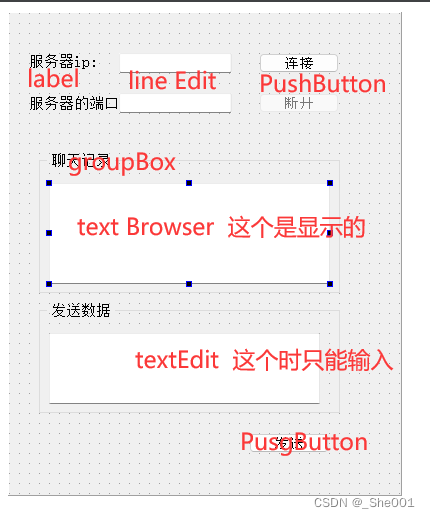
?8. 构造函数的初始化数据
m_tcp = new QTcpSocket(this);
connect(m_tcp,&QTcpSocket::connected,this,&Widget::connect_slot);//连接成功,显示提示信息
connect(m_tcp,&QTcpSocket::readyRead,this,&Widget::readdata);//当有readyRead信号时,客户端即可接收服务器数据。
//PushButton 是直接在ui设计界面定义槽函数,没有在这里使用 connect 连接
9.客户端的所有代码:
widget.h
#ifndef WIDGET_H
#define WIDGET_H
#include <QWidget>
#include <QTcpSocket>
namespace Ui {
class Widget;
}
class Widget : public QWidget
{
Q_OBJECT
public:
explicit Widget(QWidget *parent = 0);
~Widget();
private slots:
void on_connect_clicked();
void connect_slot();
void readdata();
void on_disconnect_clicked();
void on_send_clicked();
private:
Ui::Widget *ui;
QTcpSocket *m_tcp;
};
#endif // WIDGET_H
main.cpp
#include "widget.h"
#include <QApplication>
int main(int argc, char *argv[])
{
QApplication a(argc, argv);
Widget w;
w.show();
return a.exec();
}
widget.cpp
#include "widget.h"
#include "ui_widget.h"
#include <QHostAddress>
//1.创建TCP套接字对象
//2.连接服务器
//3.和服务器进行通讯
//4.断开连接。
Widget::Widget(QWidget *parent) :
QWidget(parent),
ui(new Ui::Widget)
{
ui->setupUi(this);
//1.创建TCP套接字对象
m_tcp = new QTcpSocket(this);
connect(m_tcp,&QTcpSocket::connected,this,&Widget::connect_slot);//连接成功,显示提示信息
connect(m_tcp,&QTcpSocket::readyRead,this,&Widget::readdata);//当有readyRead信号时,客户端即可接收服务器数据。
}
Widget::~Widget()
{
delete ui;
}
//2.连接服务器
void Widget::on_connect_clicked()
{
QString ip = ui->ip->text();//IP
unsigned short port = ui->port->text().toShort();//端口
m_tcp->connectToHost(QHostAddress(ip),port);//客户端连接服务器
ui->connect->setEnabled(false);//连接按钮失能 //就是这是由连接按钮是否还能被使用,命令使用过后,这个按键不能被使用了
ui->disconnect->setEnabled(true);//断开按钮使能 //就是这是由断开按钮是否还能被使用,命令使用过后,这个按键能使用了
ui->textBrowser->append("已经连接服务器ip:"+ip);
}
void Widget::connect_slot()
{
ui->textBrowser->append("连接上服务器了");
}
void Widget::readdata()
{
QString data = m_tcp->readAll();
ui->textBrowser->append(QString("服务器说:") + data);
}
void Widget::on_disconnect_clicked()
{
ui->textBrowser->append(QString("断开服务器了。。。"));
m_tcp->close();
ui->connect->setEnabled(true); //就是这是由连接按钮是否还能被使用,命令使用过后,这个按键能使用了
ui->disconnect->setEnabled(false);//就是这是由断开按钮是否还能被使用,命令使用过后,这个按键不能使用了 。
}
void Widget::on_send_clicked()
{
QString data = ui->textEdit->toPlainText();
m_tcp->write(data.toUtf8());//客户端向服务器发送数据
ui->textBrowser->append(QString("客户端说:") + data);//显示记录
ui->textEdit->clear();//清空发送文本框。
}
10.TCP服务器的数据传输。
1.首先做好界面 ,ui -> 图片
2.做好类里面的成员对象的定义
头文件
#include <QTcpServer>
#include <QTcpSocket>
成员:
QTcpServer *m_sever;//TCP服务器
QTcpSocket *m_tcp;//TCP的套接字
ui - >图片:
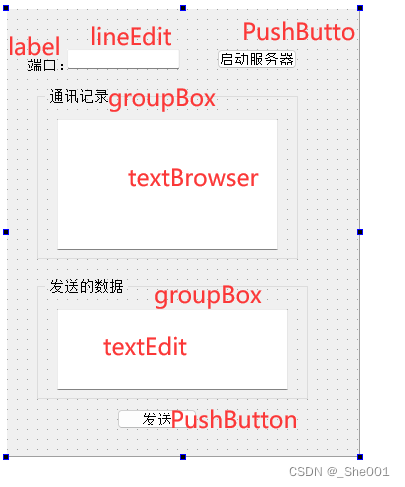
?11.TCP服务器的所有代码:
widget.h
#ifndef WIDGET_H
#define WIDGET_H
#include <QWidget>
#include <QTcpServer>
#include <QTcpSocket>
namespace Ui {
class Widget;
}
class Widget : public QWidget
{
Q_OBJECT
public:
explicit Widget(QWidget *parent = 0);
~Widget();
private slots:
void on_pushButton_clicked();
void newclient();
void readdata();
void on_pushButton_2_clicked();
void clientdisconnect();
private:
Ui::Widget *ui;
QTcpServer *m_sever;//TCP服务器
QTcpSocket *m_tcp;//TCP的套接字
};
#endif // WIDGET_H
main.cpp
#include "widget.h"
#include <QApplication>
int main(int argc, char *argv[])
{
QApplication a(argc, argv);
Widget w;
w.show();
return a.exec();
}
widget.cpp
#include "widget.h"
#include "ui_widget.h"
#include<QDebug>
Widget::Widget(QWidget *parent) :
QWidget(parent),
ui(new Ui::Widget)
{
ui->setupUi(this);
//第一步,创建TCP服务器m_server对象
m_sever = new QTcpServer(this);
}
Widget::~Widget()
{
delete ui;
}
void Widget::on_pushButton_clicked()
{
qDebug()<<"运行了 服务器的监听";
//第二步:设置服务器监听
//port保存要监听的端口
unsigned short port = ui->lineEdit->text().toShort();
//监听本电脑的所有ip地址和port端口。
m_sever->listen(QHostAddress::Any,port);
//第三步:响应客户端的连接
connect(m_sever,&QTcpServer::newConnection,this,&Widget::newclient);
}
void Widget::newclient()
{
//第四步:通过nextpendingconnection函数,获取服务端的socket对象。
ui->textBrowser->append("客户端连接上了...");
//m_tcp是服务器m_sever的子对象,当tcpsever对象被销毁的时候,它也会自动销毁。
//但最好显示删除,避免浪费内存。注意无法从另一个线程使用返回的QTcpSocket对象。
//如果希望使用来自另一个线程的传入连接,需要重写incoming connection()。
m_tcp = m_sever->nextPendingConnection();
//第五步:数据的接收
connect(m_tcp,&QTcpSocket::readyRead,this,&Widget::readdata);
connect(m_tcp,&QTcpSocket::disconnected,this,&Widget::clientdisconnect);
}
void Widget::readdata()
{
QString temp = m_tcp->readAll();//服务器套接字m_tcp接收的所有数据。
if(!temp.isEmpty())
{
ui->textBrowser->append("客户端说:"+temp);
}
}
void Widget::on_pushButton_2_clicked()
{
//发送数据
QString sendmsg = ui->textEdit->toPlainText();
//服务器的套接字m_tcp发送数据。
m_tcp->write(sendmsg.toUtf8());
if(!sendmsg.isEmpty())
{
ui->textBrowser->append("服务器说:"+sendmsg);
}
//清空“发送数据框”
ui->textEdit->clear();
}
void Widget::clientdisconnect()
{
//客户端断开了连接
ui->textBrowser->append("客户端断开了连接....");
//套接字m_tcp关闭
m_tcp->close();
}
12.PushButton? 怎么在ui 设计界面? 设置槽函数!
1.找到 PushButton? 按键? 右键? ?选择? 转到槽
2.选择的函数:
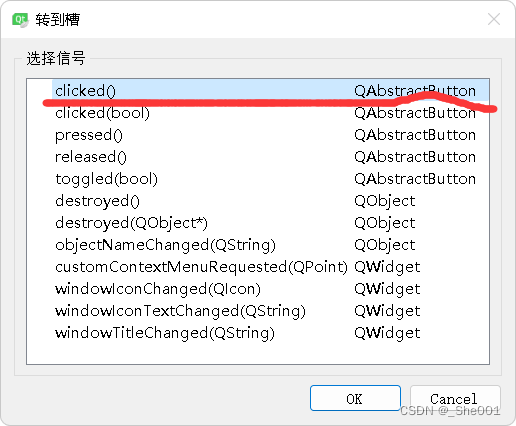
?
13.ui? 界面设置槽函数? ?在代码里面 槽函数的定义规则:
查看QT帮助手册、编译生成该文件的原因是 文件中有该函数
[static] void QMetaObject::connectSlotsByName(QObject *object)
给出的说明:递归搜索给定对象的所有子对象,并将来自这些子对象的匹配信号连接到以下形式的对象插槽:
void on__();
假设我们的对象有一个类型为QPushButton的子对象,对象名为button1。捕捉按钮的clicked()信号的槽是:
void on_button1_clicked();
如果对象本身具有正确设置的对象名称,则其自身的信号也将连接到其各自的插槽。
综上所述,只要槽函数名规则是这样的:on_子对象名_信号名.
?